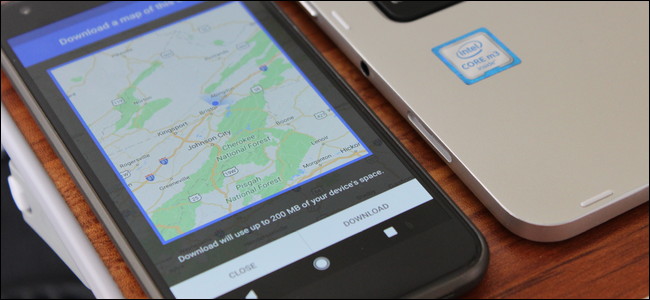
Por mucho que los proveedores de telefonía móvil quieran presumir de sus mapas de cobertura, tenemos que ser sinceros entre nosotros: la cobertura del 100% simplemente no existe. Y si viaja en un área donde la cobertura podría disminuir, tener sus mapas guardados para usarlos sin conexión es una bendición. He aquí cómo hacerlo.
En el pasado, conseguir que Google Maps guardara datos sin conexión era un poco complicado. Sin embargo, en una de las versiones más recientes de la aplicación, Google cambió esto para hacerlo mucho más sencillo y útil. Si tiene un teléfono Android, ya debería tener Maps instalado; en iOS, sin embargo, deberá obtenerlo de la App Store . El proceso de descarga de áreas sin conexión es básicamente el mismo entre las dos versiones, pero notaré las diferencias a medida que aparezcan.
Una vez que tenga Maps listo, enciéndalo. Toque el botón de menú en la esquina superior izquierda (o simplemente deslícelo de izquierda a derecha).
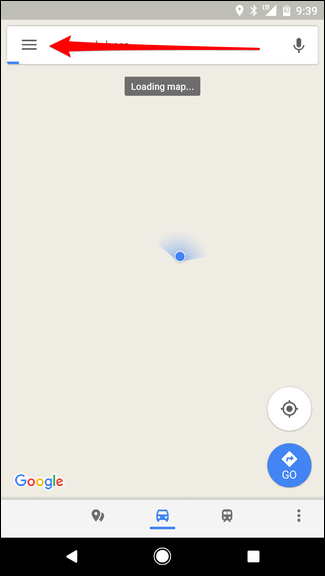
Un poco más abajo en este menú, verá una opción para Mapas sin conexión. Toca eso.
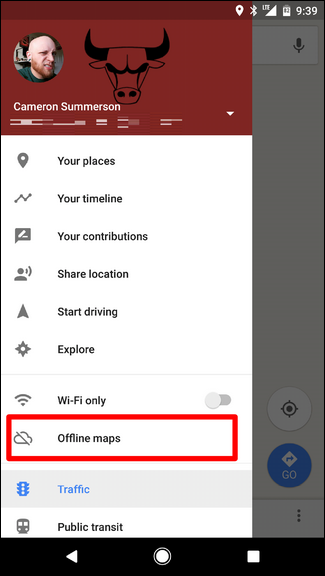
En Android, tendrá una opción: «Seleccione su propio mapa». En iOS, sin embargo, tendrá dos opciones: «Local» y «Área personalizada». Para todos los efectos, la última opción es la misma que la opción «Seleccione su propio mapa» de Android.
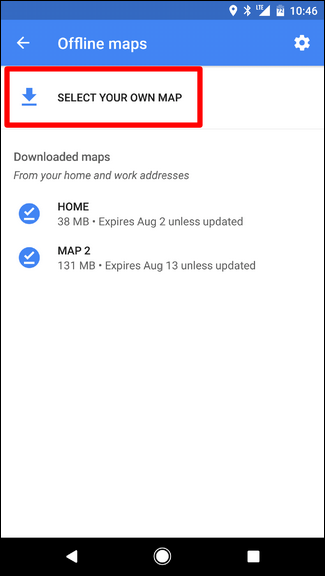
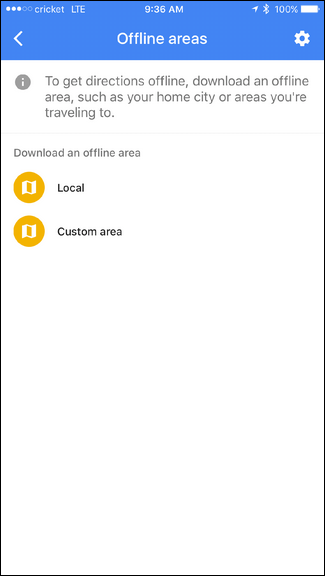
La opción «Local» hace exactamente lo que parece: descarga su área local, sin forma de modificar el área. Use esto si solo está buscando un mapa simple sin conexión de donde se encuentra actualmente.
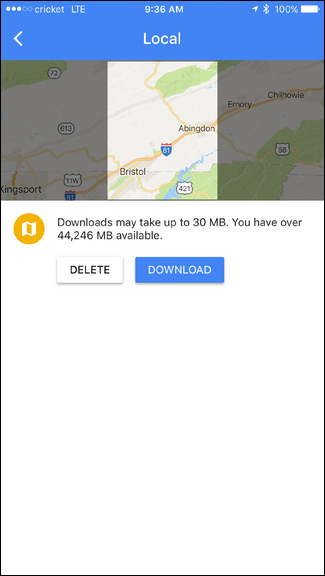
Sin embargo, si desea personalizar su mapa, use la opción «Área personalizada» en iOS y «Seleccione su propio mapa» en Android. Desde ese punto, estos dos son básicamente uno en el mismo.
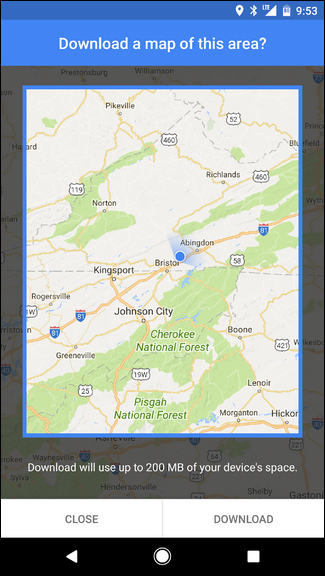
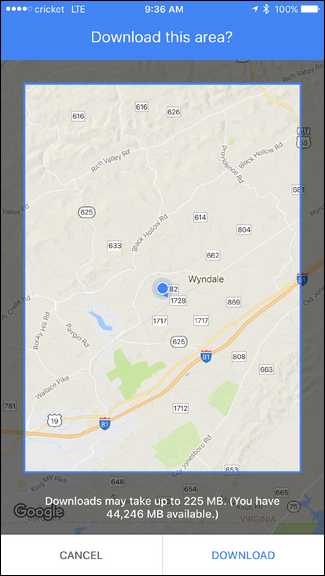
Maps seleccionará automáticamente un área pequeña para usted, pero puede pellizcar y hacer zoom para guardar un área tan grande como desee. tomará nota de cuánto espacio ocupará el área, así que téngalo en cuenta también. Cuando se haya establecido en un área aceptable, toque el botón de descarga. si no tiene Wi-Fi, deberá aprobar la descarga a través de la red móvil.
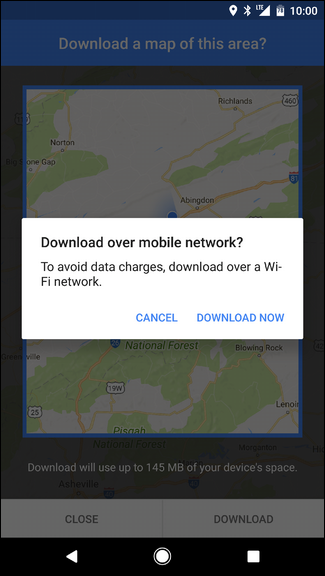
Una vez que haya descargado los datos, permanecerán disponibles sin conexión durante 30 días. En ese momento, debería actualizarse automáticamente.
En cualquier punto intermedio, sin embargo, puede eliminar o modificar esos datos si lo desea. Vuelve al menú Mapas sin conexión y toca la opción descargada que te gustaría modificar.
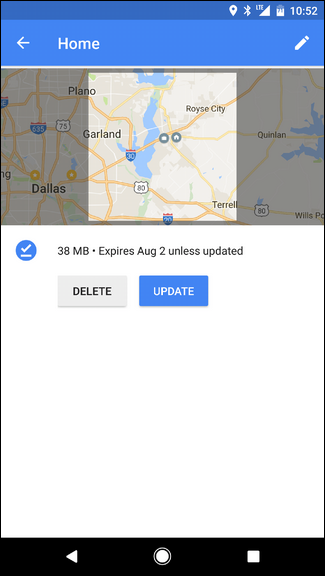
Desde allí, puede eliminar o actualizar manualmente los datos.


